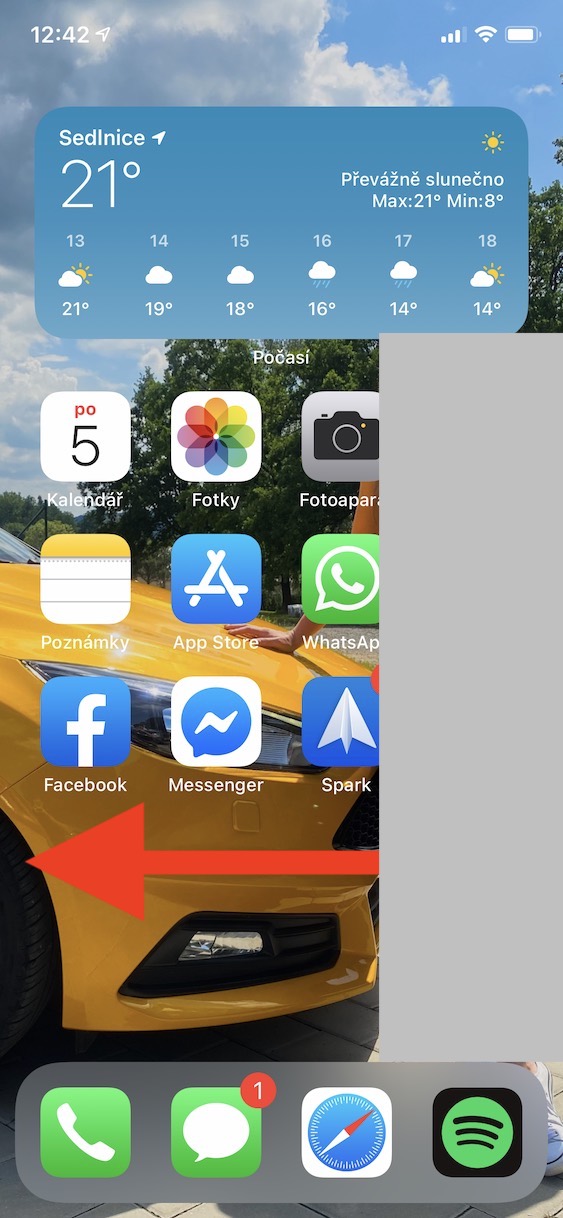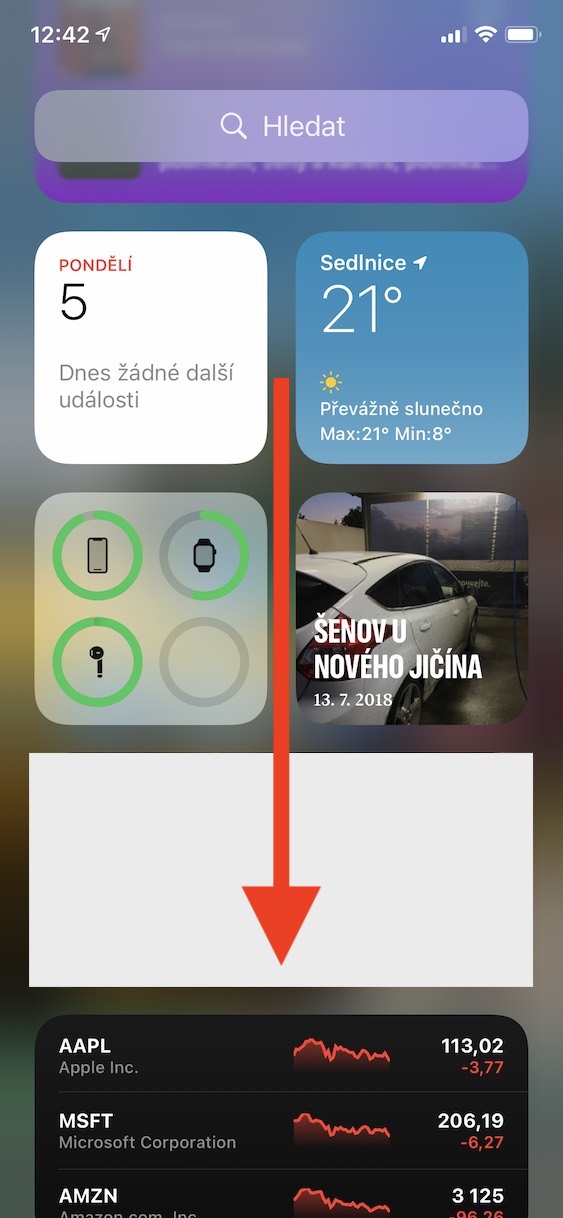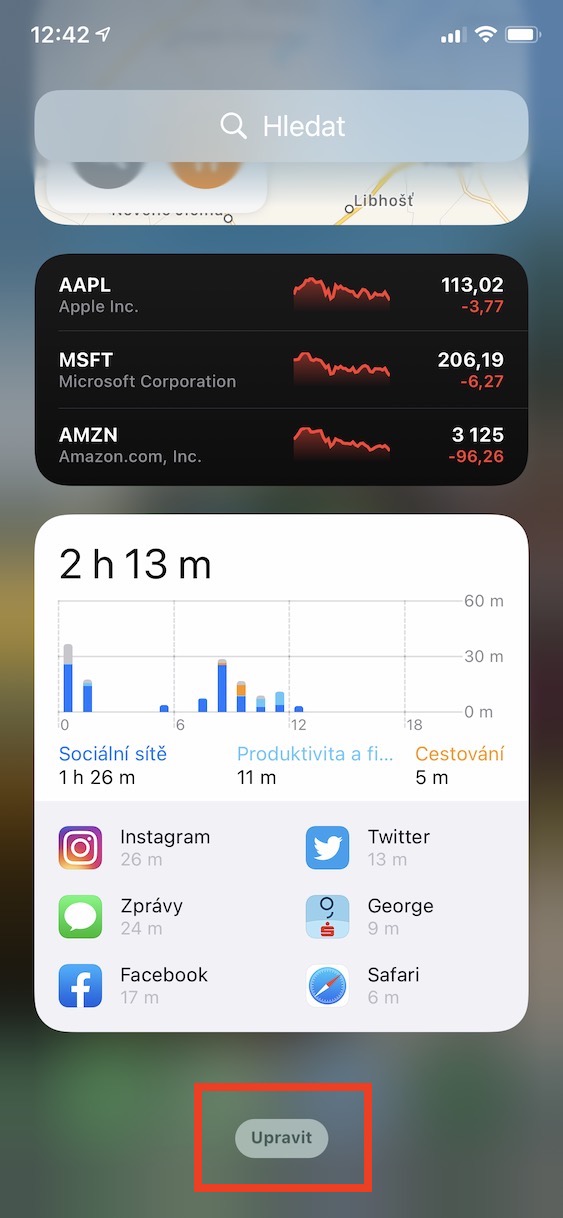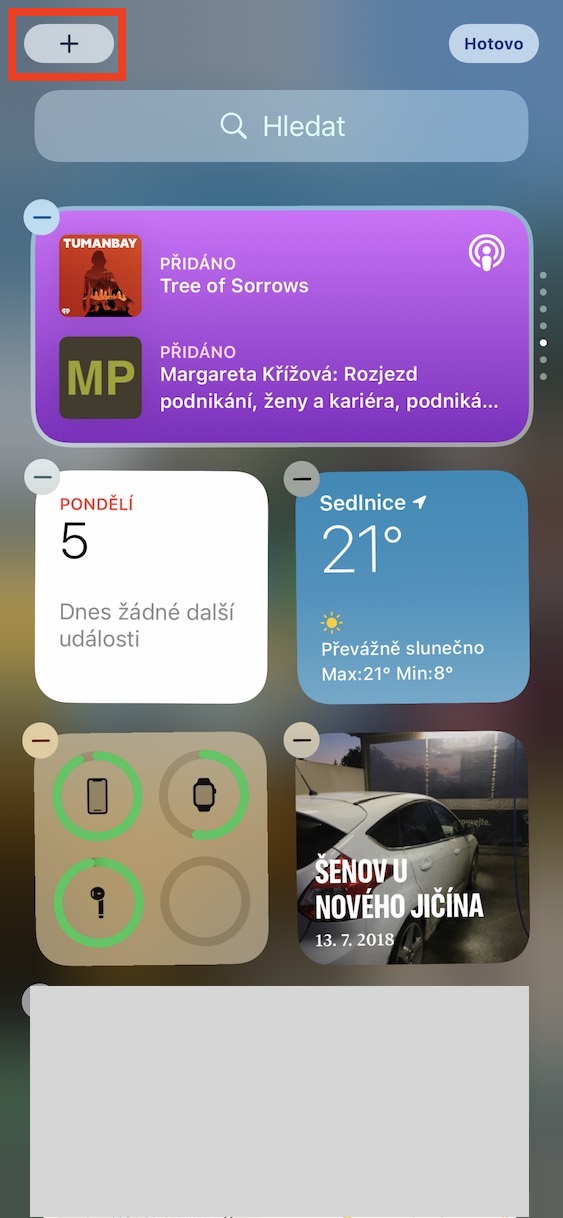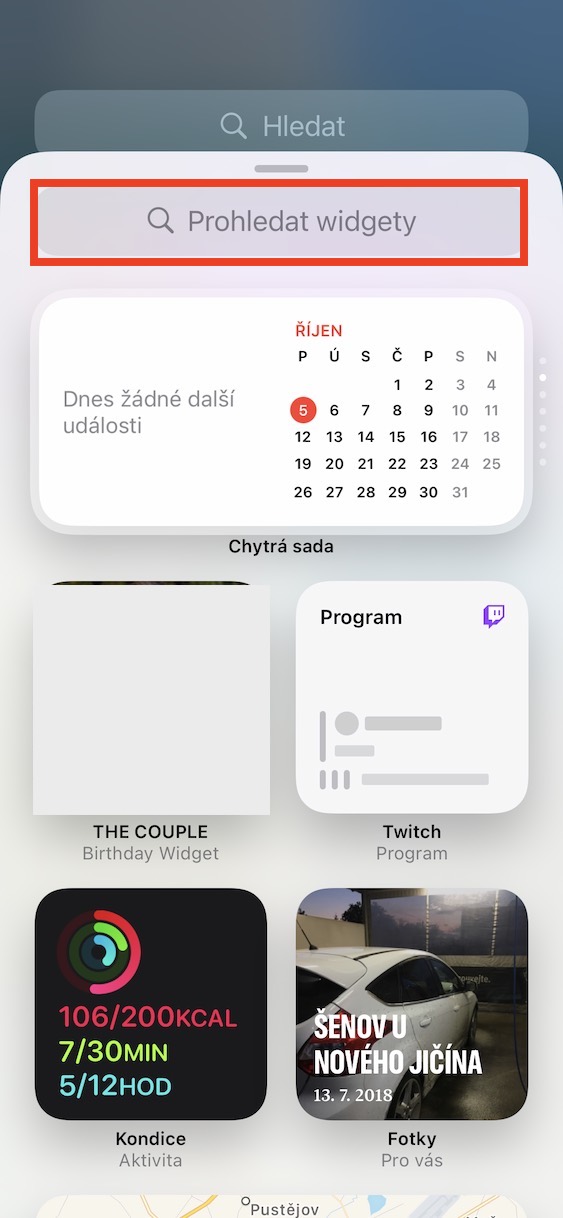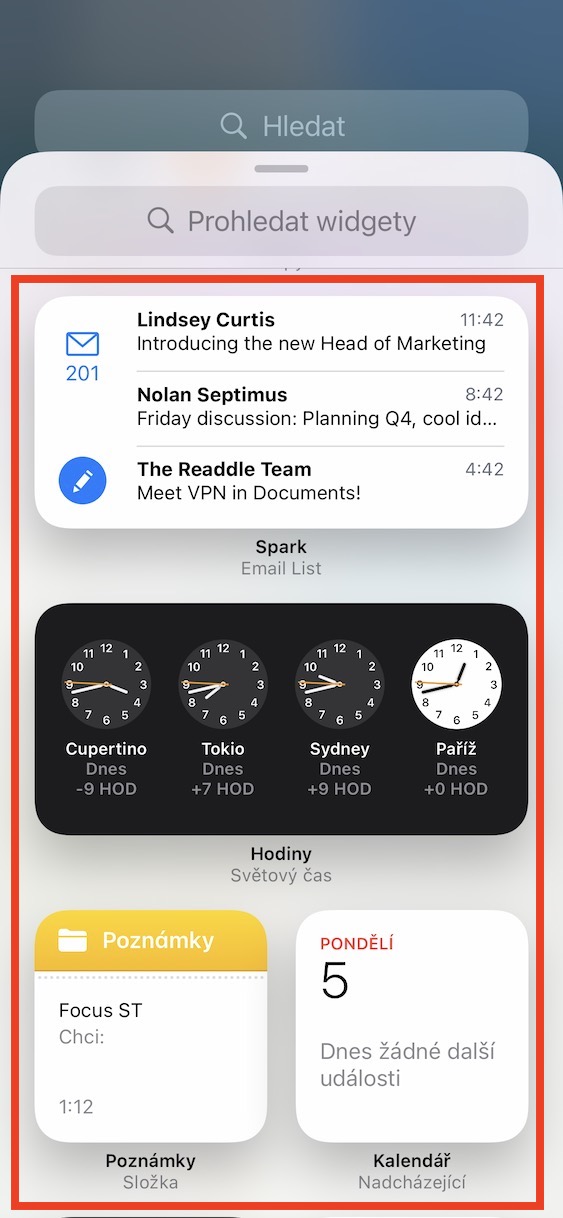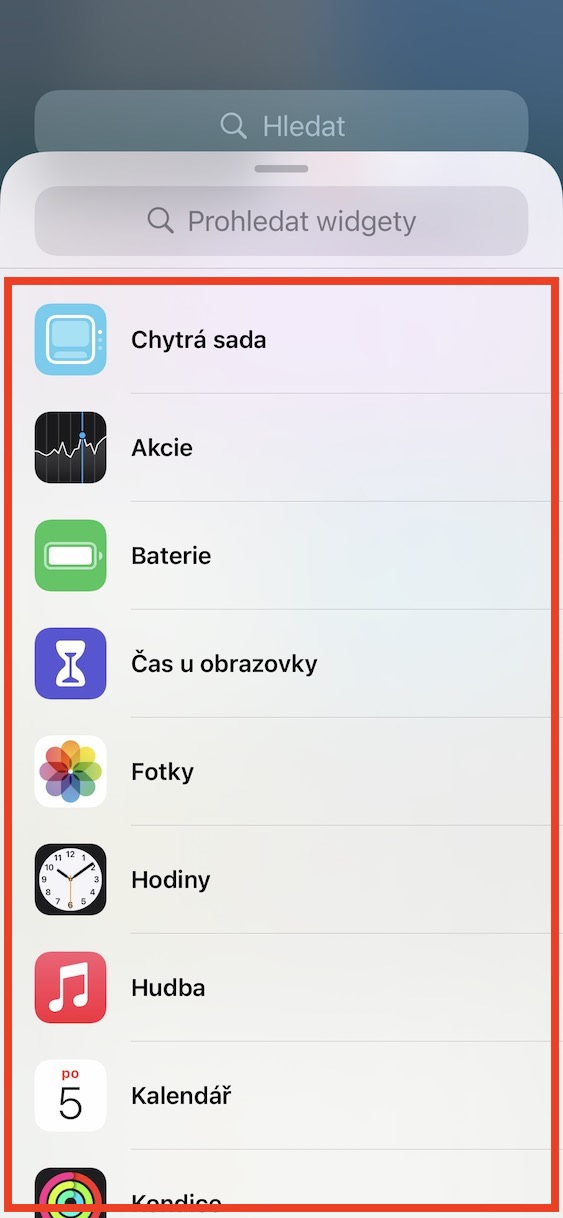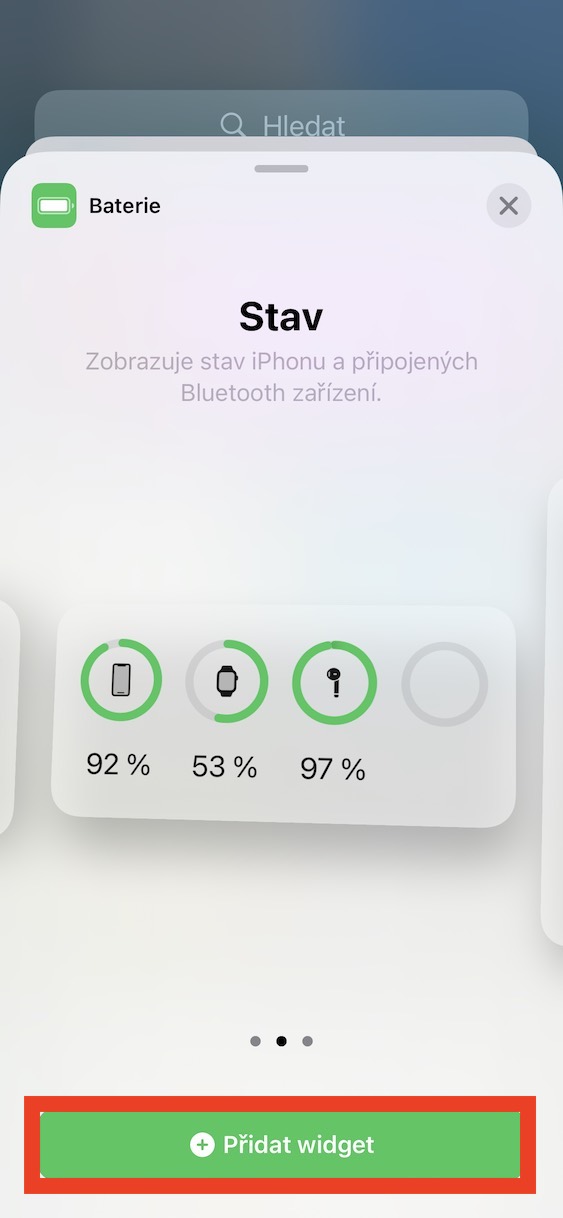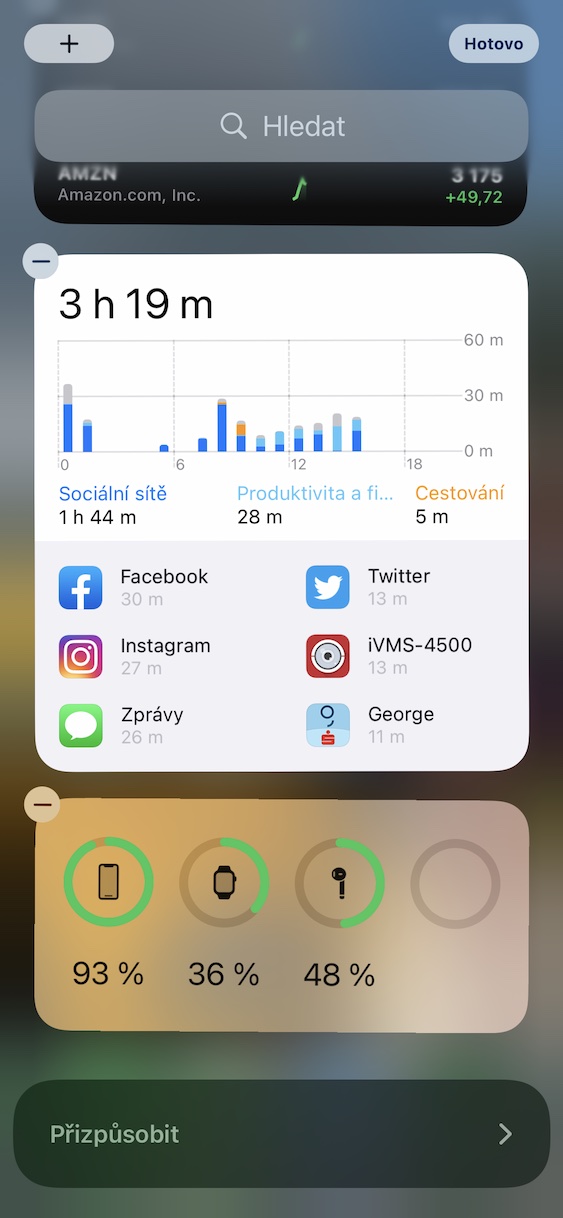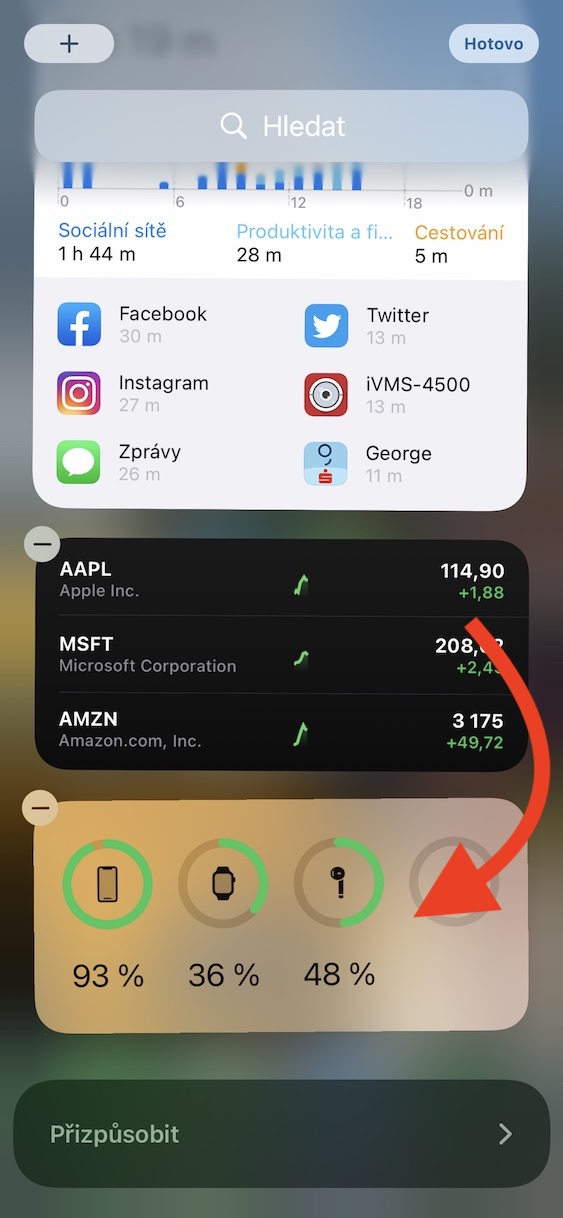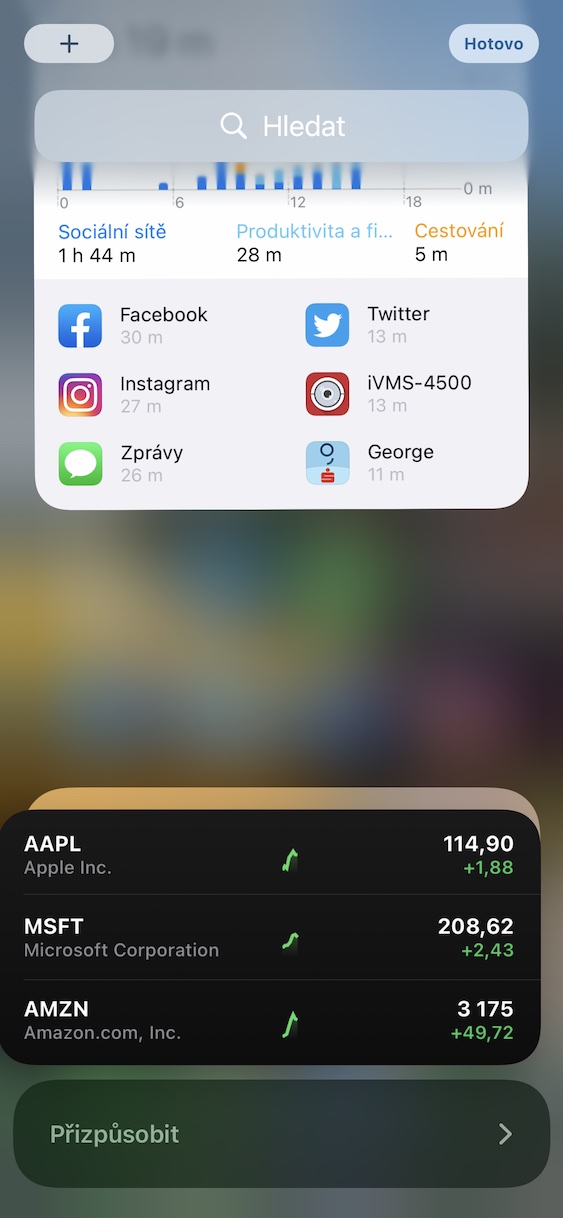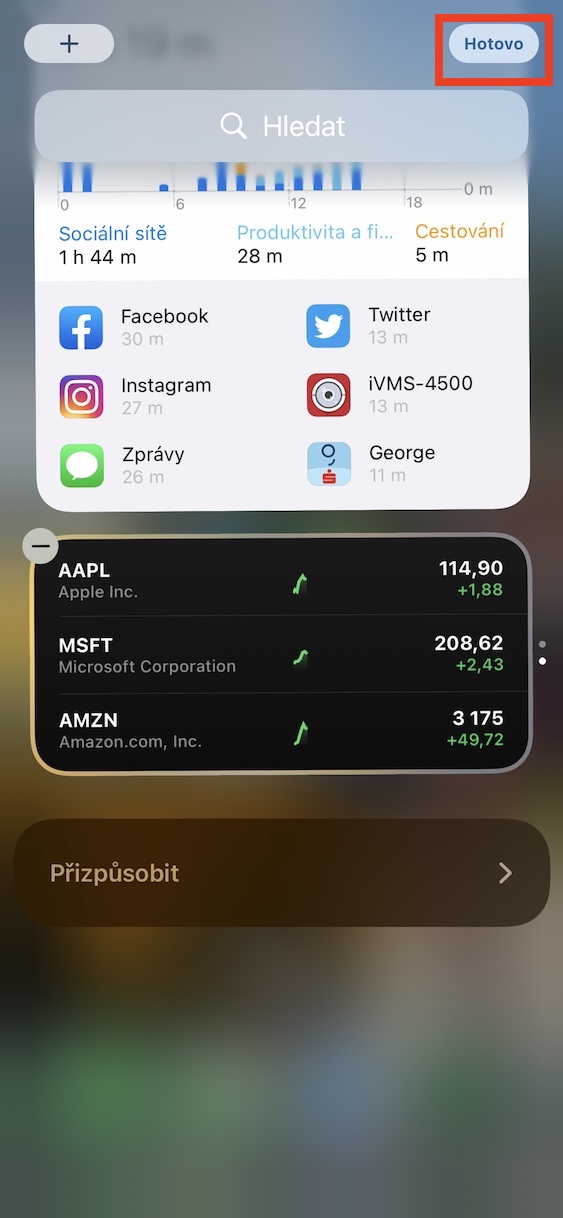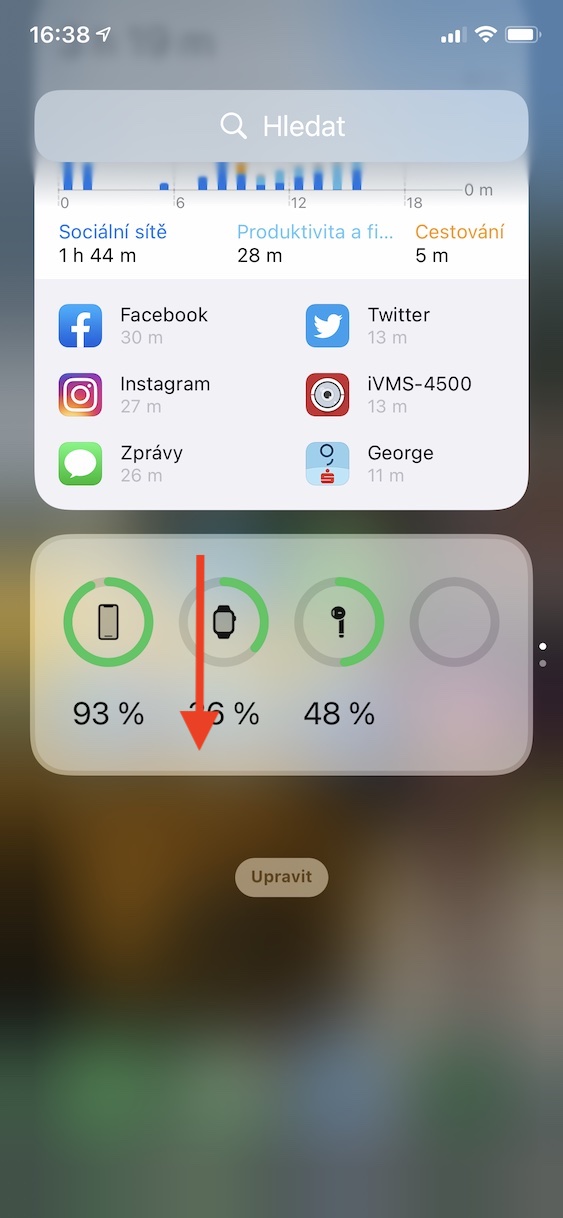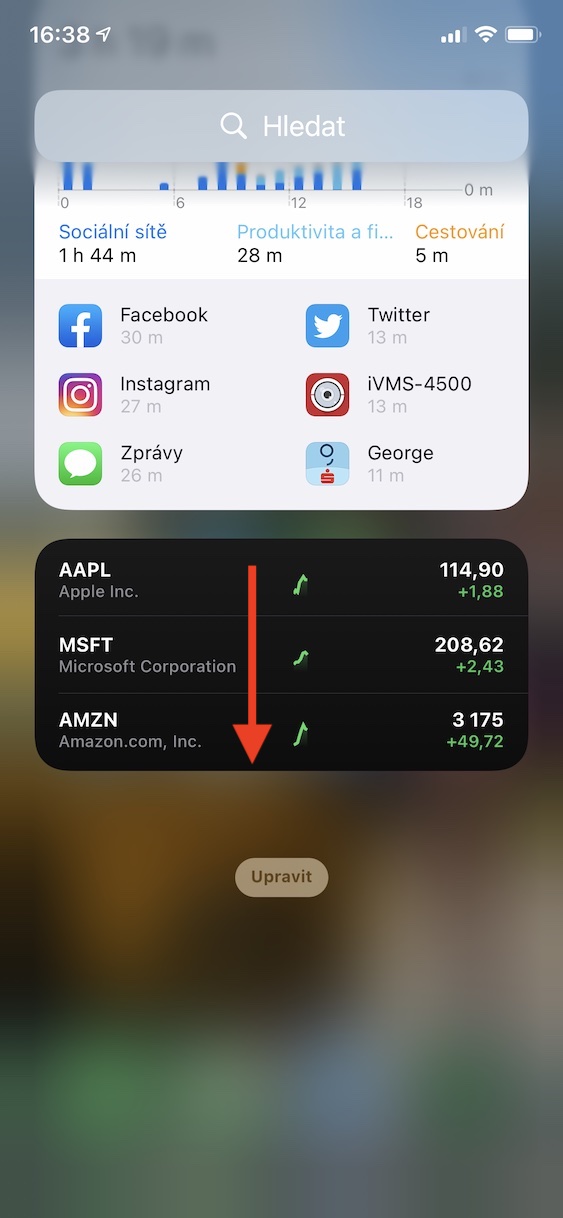Apple se s každoročním vydáním nové majoritní verze neustále snaží vylepšovat svůj operační systém iOS, společně s dalšími systémy, které nabízí. Vylepšení, kterých jsme se v posledních letech dočkali, rozhodně nejsou vyloženě revoluční, spíše se jedná o obyčejnou evoluci. To ale nutně neznamená, že jsou novinky špatné, popřípadě že z nich nemůžete být nadšení. Mnoho nových funkcí využívají uživatelé s radostí, jelikož na ně delší dobu čekali. Když Apple zhruba před rokem a půl vydal iOS 14, tak jsme mohli pozorovat velké vylepšení především na domovské obrazovce. Zde se objevila knihovna aplikací s rozšířenými možnostmi pro správu stránek s aplikacemi, kromě toho ale Apple přišel také s přepracovanými widgety.
Mohlo by vás zajímat
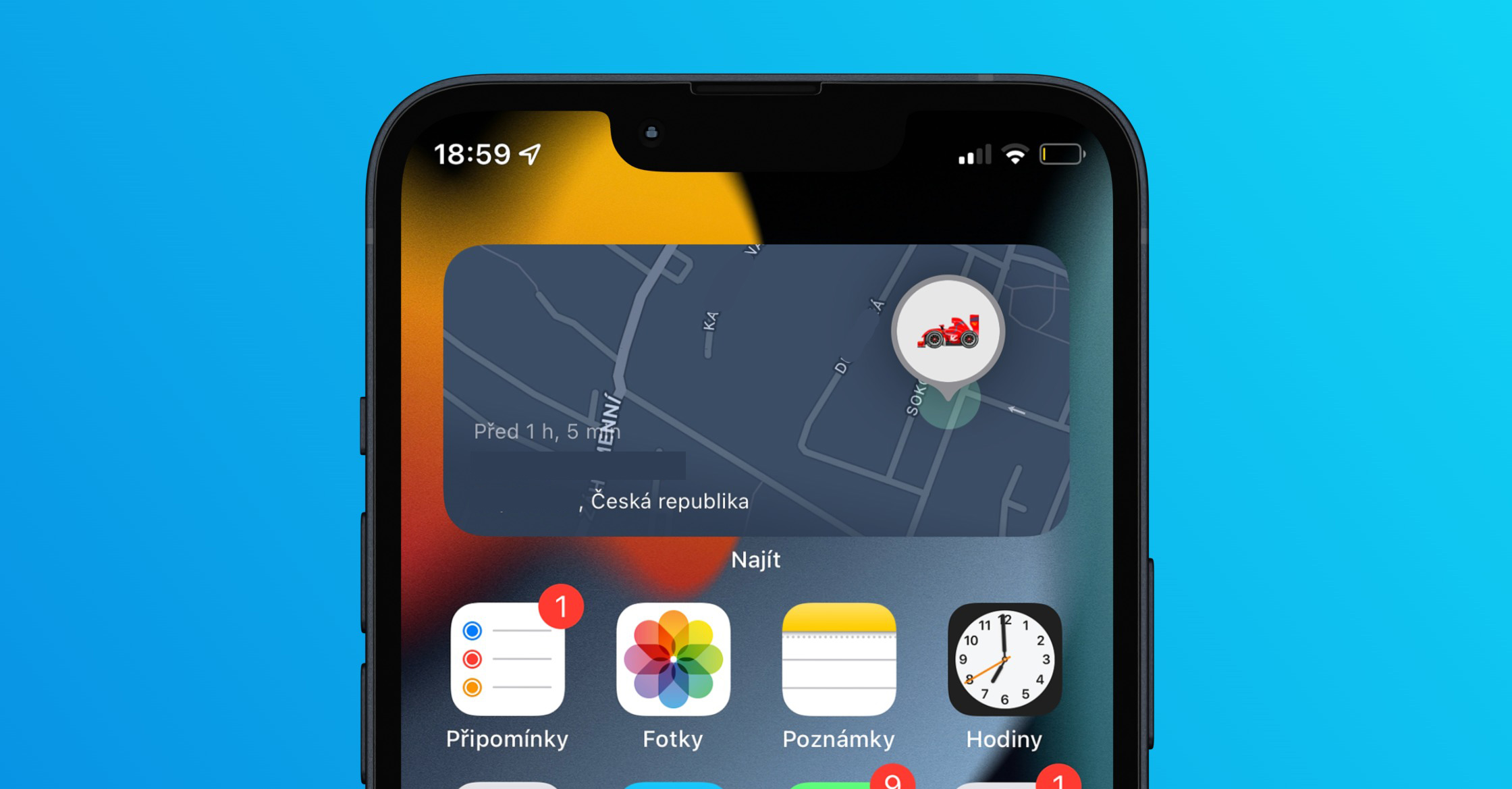
Jak na iPhone vytvořit chytrou sadu widgetů
Widgety zabírají na domovských stránkách relativně dost místa, a to především ty větší, což může být pro někoho, kdo chcete využívat více widgetů, škoda. Navíc k tomu, většinu času na domovské obrazovce strávíme na první stránce, takže vložení ostatních widgetů na stránku další nedává pro mnoho uživatelů smysl. I s tímto ale Apple počítal a přišel s chytrými sadami widgetů, díky kterým se v rámci jednoho widgetu může nacházet widgetů více a vy se mezi nimi můžete přesouvat. Chytrou sadu widgetů vytvoříte následovně:
- Prvně je nutné, abyste se na vašem iPhonu přesunuli na domovskou obrazovku.
- Jakmile tak učiníte, tak přejeďte doleva na stránku s widgety.
- Na této stránce sjeďte úplně dolů a klepěnte zde na tlačítko Upravit.
- Tímto se ocitnete v režimu úprav widgetů, kde vlevo nahoře stiskněte tlačítko +.
- Poté si najděte první widget, který chcete v chytré sadě využít, a klepněte na + Přidat widget.
- Následně, po vložení prvního widgetu, si najděte další widget stejné velikosti, který chcete do sady vložit.
- Jakmile další widget najdete, tak jej opětovně klepnutím na + Přidat widget přidejte.
- Po vložení druhého widgetu jej následně prstem chytněte a přetáhněte na první přidaný widget.
- Tímto se přidávaný widget vloží do toho již přidaného, čímž vznikne sada.
- Následně stejně přidávejte další widgety do té doby, až bude vaše sada kompletní.
- Po dokončení úprav už jen stačí vpravo nahoře klepnout na tlačítko Hotovo.
Pomocí výše uvedeného postupu tedy můžete na vašem iPhonu vytvořit chytrou sadu widgetů. Co se widgetů týče, tak ty jsou od iOS 14 o mnoho jednodušší, modernější a lépe využitelné. Navíc k tomu už se widgety nemusí zobrazovat pouze na stránce s widgety, která se nachází úplně nalevo. Pokud chcete mít nějaký widget vždy po ruce, tak si ho můžete přesunout přímo na některou ze stránek mezi ikony aplikací, což se rozhodně hodí. U většiny widgetů si můžete vybrat také ze tří velikostí, a to z malé, střední a velké. Na závěr ještě jednou podotknu, že veškeré widgety v chytré sadě musí mít stejnou velikost.